Oglas
Nedavno sam napisao pregled Appleovog novog iTunes 11, koji pokriva većinu glavnih značajki medijskog playera. Ali sada, nakon još nekoliko dana istražujući iTunes, otkrio sam pregršt drugih značajki koje bi mogle biti korisne obožavateljima iTunesa.
Nekoliko ovih savjeta predstavljaju radne poteškoće za značajke koje je Apple izostavio u iTunes 11, poput iTunes DJ-a, dok drugi ističu nekoliko novih korisnih značajki koje biste mogli zanemariti. iTunes nije savršen medijski uređaj, a nekim korisnicima to još uvijek može biti zbunjujuće, ali ključ je za dobivanje najviše od iTunes-a je usredotočiti se na značajke koje su vam potrebne i zanemariti one koje nemate, kao što sam čuo iTunes stručnjak Kirk McElhearn jednom reci.
Alfa navigacija
Ako želite pregledavati iTunes u prikazu recimo Albumi, a zbirka sadrži tisuće, možete se pomicati sadržaj malo brže pomoću alfa tipki na tipkovnici, a ne samo miša za pomicanje po albumu pogled.
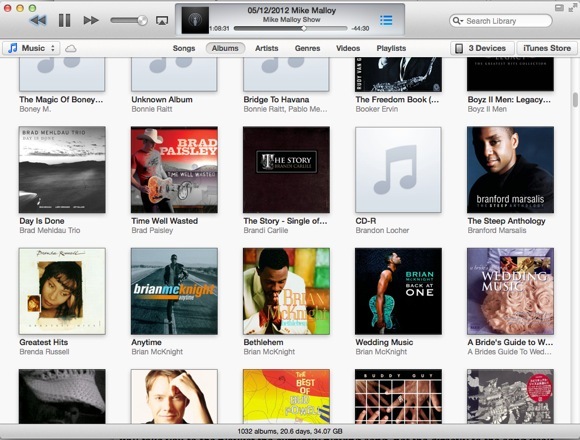
Dakle, recite da ste na vrhu prikaza albuma i želite da se pomaknete prema dolje do umjetnika ili grupe čija su imena započinje s "M." Pa, samo pritisnite tipku "M" i korisničko sučelje preskočit će onaj dio albuma pogled. Ako brzo upišete ime umjetnika, ono će se prebaciti na njegove albume.
Dobra stara naredba + L
Jedan od mojih najčešće korištenih prečaca na tipkovnici u iTunesu je Command + L. Ako pregledavate iTunes i želite se vratiti pjesmi koja se trenutno reproducira, klikom na Command + L brzo ćete stići.
Imajte na umu, ako imate otvoreni tradicionalni prikaz bočne trake (View> Show Sidebar), Command + L odvest će vas na popis za reprodukciju pjesme koja se trenutačno reproducira, a ne izravno na samu pjesmu.
Nedostaje prikaz umjetničkog djela
Možda ste ili niste primijetili da je Apple izvadio Show Artwork na bočnoj traci iTunesa. Tako je izgledalo u iTunesu 10.
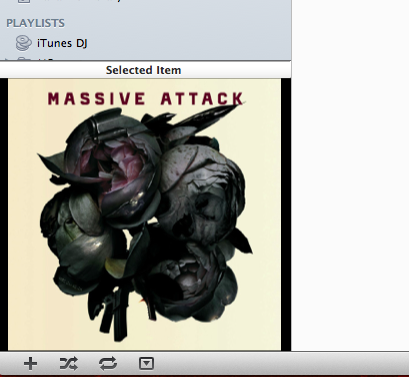
Pa, ako i dalje želite vidjeti umjetničko djelo, jednostavno dvaput kliknite na ikonu albuma na vrhu iTunes playera.

Otvorit će umjetničko djelo u zasebnom prozoru koji sada sadrži iTunes kontrolere uređaja.
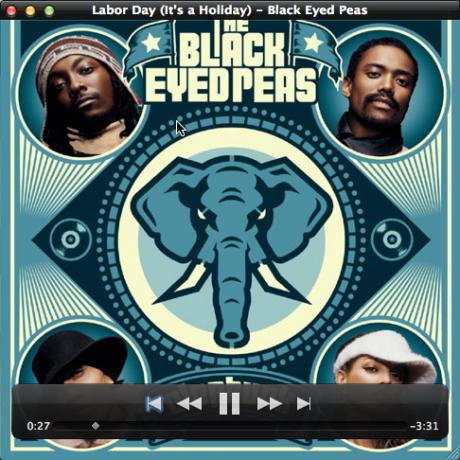
Vraćanje iTunes DJ-a
Jedna od karakteristika za koju bih želio da je Apple zadržao iTunes 11 jest iTunes DJ. Kad koristim iTunes, često slušam pjesme nasumično. iTunes DJ savršeno je radio za to. Pa, jedan od načina da se dobije ista funkcionalnost je korištenje značajke Shuffle (Controls> Shuffle) u iTunesu. Jednostavno odaberite popis za reprodukciju ili cijelu svoju iTunes biblioteku i upotrijebite Shuffle da iTunes postane vaš DJ player.
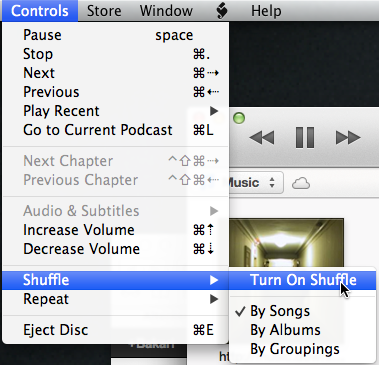
Organizirajte svoje filmove i videozapise
Ako u vašoj iTunes biblioteci imaju pohranjene videozapise i DVD-ove, možete se prebaciti na prikaz filmova i vidjeti vaš sadržaj raščlanjen na žanrove. Međutim, možda imate nekoliko videozapisa koji su uvršteni u kategoriju "Nepoznati žanr".
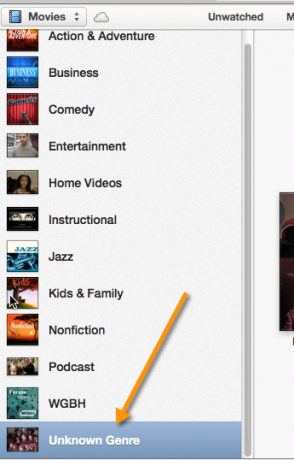
Pa, ako želite svoje videozapise organizirati, učinite to njihovim žanrom odabranim i desnim klikom na jedan ili više videozapisa, a zatim odaberite "Saznajte informacije". U skočnom prozoru odaberite odgovarajući žanr. Ako ne postoji, poput "kućnog videozapisa", samo ga izradite.
Uvoz sadržaja bilo gdje
Većina sadržaja koji uvezete u iTunes vjerojatno dolazi izravno iz iTunes trgovine ili neke druge mrežne utičnice. Ali kad morate ručno dodati medijske datoteke s vašeg Finder-a u iTunes, čini se da možete povući i ispustiti medija u bilo koji dio iTunes sučelja, a pjesma ili videozapisi bit će kopirani na vaš iTunes knjižnica. Odatle locirate uvezeni sadržaj i označite ga u skladu s tim.
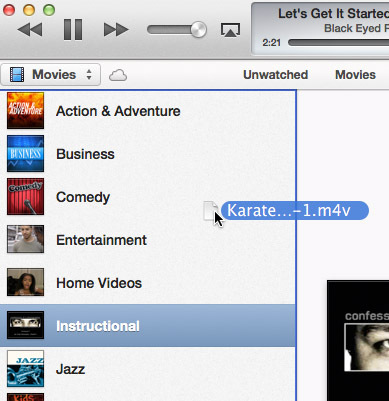
Isto se može učiniti za povlačenje i ispuštanje odgovarajućeg sadržaja na jedan od vaših iDevices. Ako želite brzo kopirati grupu pjesama na svoj iPhone, jednostavno odaberite pjesme i povucite ih do padajućeg prozora DEVICES kraj vrha korisničkog sučelja.
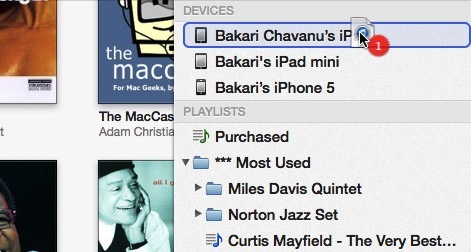
Snimanje CD-ova i DVD-a
Srećom Apple je vratio mogućnost snimanja CD-a i DVD-a u iTunes. Postoje ljudi koji i dalje sviraju njihovu glazbu na taj način. Ova se značajka može pronaći pod Datoteka> Snimiti popis za reprodukciju na disk; ili kad odaberete odjeljak Popisa za reprodukciju iTunes, značajka snimanja nalazi se na dnu bočne trake.
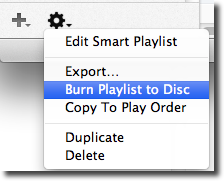
Ako želite jednostavno snimiti CD koji se može reproducirati na CD uređaju, htjet ćete koristiti zadanu opciju diskovnog formata, Audio CD. Postupak uključuje umetanje CD-a u vaše računalo ako ima pogon za disk, a zatim odabir popisa pjesama koje želite snimiti.
Obavezno imate omogućeno Pogled> Prikaži traku statusa u iTunesu kako biste mogli vidjeti veličinu sadržaja koji trebate snimiti. Ako pokušavate snimiti preko recimo pjesama vrijednih 350 MB, možda se ne mogu svi uklopiti na jedan CD.
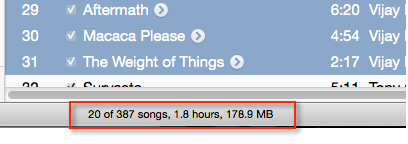
Podijelite fotografije na AppleTV-u
Ako imate AppleTV kao dio svoje kućne mreže, iTunes 11 sadrži još jednu zgodnu značajku za brzi odabir albuma fotografija u vašoj iPhoto biblioteci koji će se prikazati na vašem AppleTV-u. Samo kliknite Datoteka> Dijeljenje domova> Odaberite fotografije za dijeljenje s Apple TV-om…. Odatle će se pojaviti prozor u kojem možete odabrati albume sa fotografijama i / ili događaje koje želite prikazati na AppleTV-u.
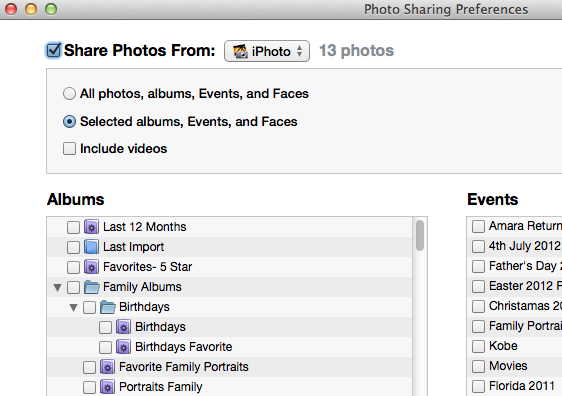
Stvorite verzije kopija
U programu iTunes 11 Apple je također olakšao pretvaranje formata medijskog sadržaja u mobilnu verziju ili manji format playera. Tako, na primjer, možete stvoriti AAC verziju MPEG ili MP3 formata (zapisa). Ili možete pretvoriti veliku datoteku filma u manju veličinu za mobilne uređaje poput iPhonea ili iPada.
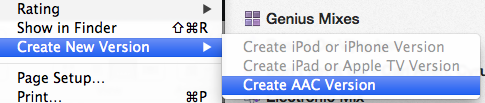
Dobivanje izvješća o statusu
Zadnja mala osobina koju sam otkrio dok sam pisao ovaj članak jest da ako snimate CD u iTunesu, a istovremeno pretvarate zapis ili film u neki drugi format, plus povrh toga što svira pjesmu, u prozoru programa Player pojavit će se dvije strelice gore i dolje koje omogućuju klikanje na status napretka svakog zadatka koji se obavlja u iTunesu.

Pa, to je to za ovaj krug iTunes savjeta. Ako imate i druge korisne savjete, slobodno ih podijelite.
Bakari je slobodni pisac i fotograf. On je dugogodišnji korisnik Maca, ljubitelj jazz glazbe i obiteljski čovjek.


